Criar e gerenciar processos herdados
Azure DevOps Services | Azure DevOps Server 2022 - Azure DevOps Server 2019
No Azure DevOps, você tem a flexibilidade de personalizar seu projeto, ferramentas Agile e o sistema de acompanhamento de trabalho usando processos herdados. Essas personalizações se aplicam a todos os projetos que utilizam o mesmo processo.
Um processo herdado serve como base para o seu sistema de rastreamento de trabalho. Ao criar um novo projeto, você escolhe um processo para definir seus blocos de construção. Esses blocos de construção incluem tipos de item de trabalho, estados, campos e regras. Ao personalizar um processo herdado, você o adapta às necessidades específicas de sua equipe.
Importante
O modelo de processo de herança está disponível para projetos configurados para dar suporte a ele. Se você estiver usando uma coleção mais antiga, verifique a compatibilidade do modelo de processo. Se sua coleção local estiver configurada para usar o modelo de processo XML local, você só poderá usar esse modelo de processo para personalizar a experiência de acompanhamento de trabalho. Para obter mais informações, consulte Escolher o modelo de processo para sua coleção de projetos.
Para obter mais informações sobre o que você pode personalizar, consulte Sobre a personalização de processos e processos herdados.
Observação
Revise as alterações feitas em um processo herdado por meio do log de auditoria. Para obter mais informações, consulte Acessar, exportar e filtrar logs de auditoria.
Pré-requisitos
Para obter diretrizes sobre como adaptar Azure Boards para se alinhar aos seus requisitos de negócios específicos, consulte Sobre como configurar e personalizar Azure Boards.
Requisito da organização: verifique se você tem uma organização no Azure DevOps.
Permissões:
- Ser membro do grupo Administradores de Coleção de Projetos.
- Ter permissões no nível da coleção, como Criar processo, Excluir processo, Editar processo ou Excluir um campo da organização definidas como Permitir.
- Essas permissões permitem que você modifique processos e campos dentro de sua organização.
Requisito do modelo de processo do projeto:
- Verifique se você tem o modelo de processo de herança para a coleção de projetos em que o projeto é criado.
Permissões:
- Ser membro do grupo Administradores de Coleção de Projetos.
- Ter permissões no nível da coleção, como Criar processo, Excluir processo, Editar processo ou Excluir um campo da organização definidas como Permitir.
- Essas permissões permitem que você modifique processos e campos dentro de sua organização.
Criar um processo herdado
Execute as etapas a seguir para criar um processo herdado que você pode personalizar. O padrão, os processos do sistema são bloqueados, portanto, você não pode personalizá-los.
Entre em sua organização (
https://dev.azure.com/{yourorganization}).Selecione
 Configurações da organização.
Configurações da organização.
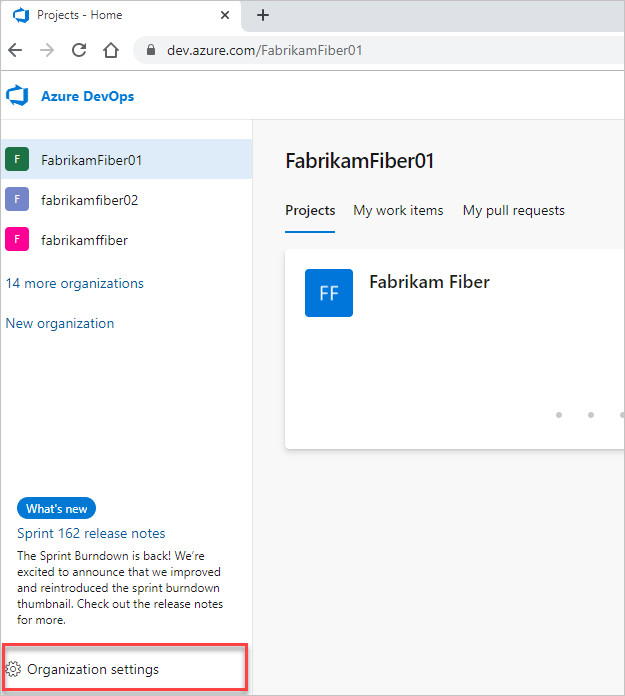
Selecione Processar>... (Mais ações) >Criar processo herdado. Escolha o mesmo processo do sistema — Agile, Basic, Scrum ou CMMI — que foi usado para criar o projeto que você deseja personalizar.
No exemplo a seguir, criamos um processo herdado do processo do sistema Agile.
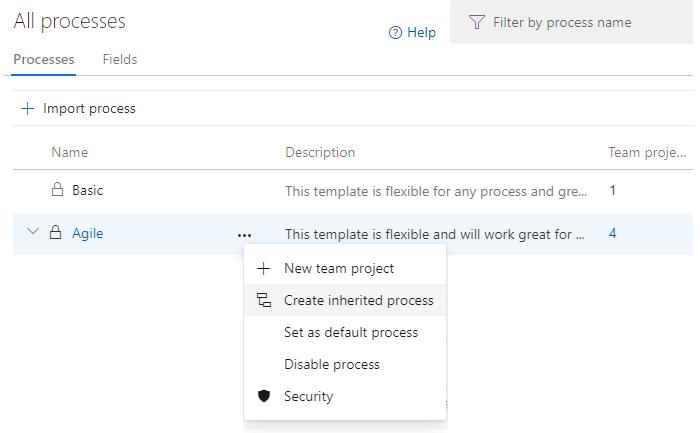
Se você não tiver acesso a essas opções, peça a um membro do grupo Administradores de Coleção de Projetos para conceder permissões a você. Para localizar um membro, consulte Procurar um Administrador de Coleção de Projetos.
Insira um nome para o processo e, opcionalmente, uma descrição. Os nomes dos processos devem ser exclusivos e não devem ter mais de 128 caracteres. Para outras restrições, consulte Criar e gerenciar processos de herança, Restrições de nome do processo.
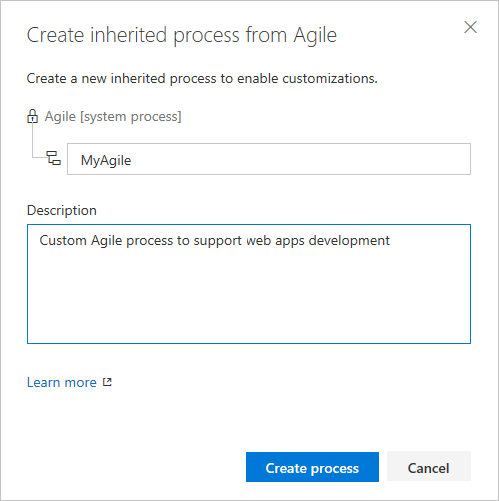
Entre na sua coleção.
Selecione Configurações de coleção ou Configurações de administrador.
Selecione Processar.
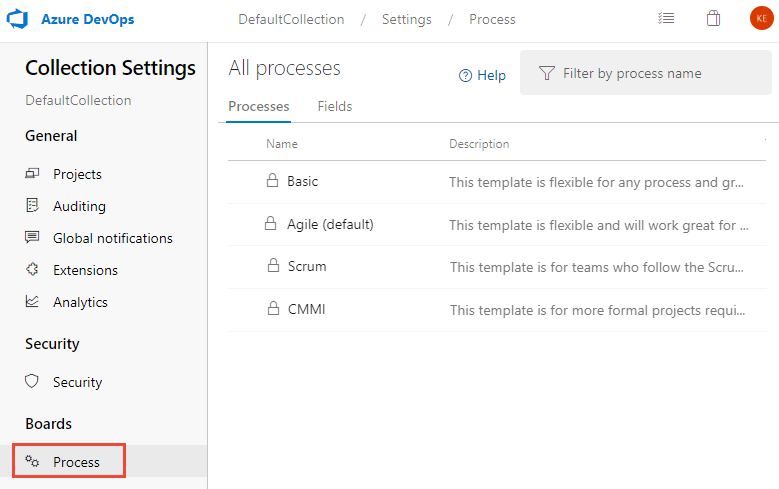
Importante
Se você não tiver a opção de menu Criar processo herdado, a coleção selecionada será definida para funcionar com o modelo de processo XML local. Para obter mais informações, consulte Modelo de processo XML local.
Os processos filhos herdados são atualizados automaticamente, com base nos processos do sistema pai. Atualizações para processos estão documentados em Notas de Versão para Azure DevOps Server.
Depois de definir o processo herdado, você pode executar as seguintes tarefas:
- Personalizar um projeto usando um processo herdado
- Criar um projeto que usa o processo herdado
- Alterar o projeto para usar o processo herdado
Alterar o processo de um projeto
Você pode alterar o processo de um projeto de um processo herdado para outro com os seguintes métodos:
- Alterne dentro do mesmo processo base: mova um projeto entre processos que compartilham a mesma base, como Agile ou Scrum.
- Migre para um modelo de processo diferente: Altere o modelo de processo do projeto, por exemplo, de Agile para Scrum ou Basic para Agile.
Fornecemos etapas detalhadas para o segundo método, abrangendo os seguintes cenários comuns de mudança de processo:
Observação
- Você pode alterar o processo de um projeto desde que não tenha itens de trabalho não definidos de um tipo de item de trabalho personalizado que também não esteja definido no processo de destino.
- Se você alterar um projeto para um processo do sistema ou outro processo herdado que não contenha os mesmos campos personalizados, os dados ainda serão mantidos. No entanto, os campos personalizados que não são representados no processo atual não aparecerão no formulário de item de trabalho. Você ainda pode acessar os dados de campo por meio de uma consulta ou APIs REST. Esses campos são essencialmente bloqueados de alterações e aparecem como valores somente leitura.
Selecione o processo do seu projeto. Por exemplo, para alterar um projeto de Agile para Scrum, escolha o processo Agile .
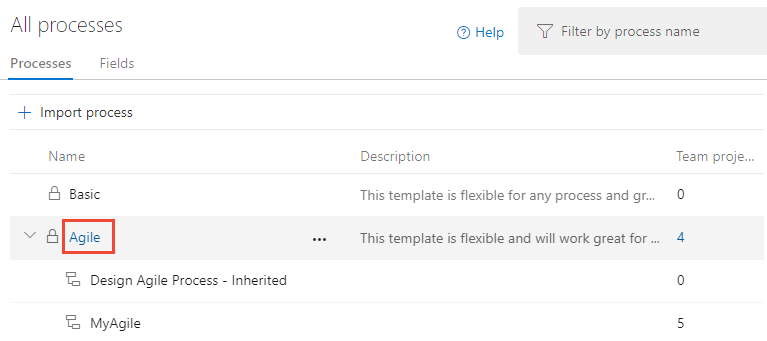
Selecione Projetos> no ícone de
 ações para o processo de alteração do projeto>.
ações para o processo de alteração do projeto>.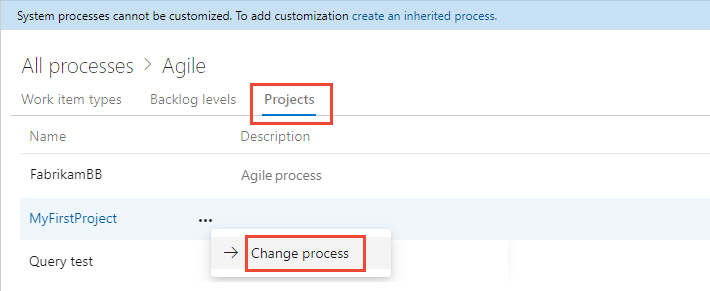
Conclua as etapas do assistente.
Importante
Quando você alterna um projeto para um processo herdado, algumas ferramentas ou itens de trabalho do Agile podem se tornar inválidos. Por exemplo:
- Se você designar um campo conforme necessário, os itens de trabalho que não tiverem esse campo exibirão uma mensagem de erro. Resolva esses erros para prosseguir com outras alterações e salvar o item de trabalho.
- Ao adicionar ou modificar estados de fluxo de trabalho para um WIT visível em seu quadro, lembre-se de atualizar as configurações da coluna do quadro para todas as equipes dentro do projeto.
Criar um projeto com base em um processo
Abra o ... menu de contexto para o processo que você deseja usar e selecione Novo projeto de equipe.
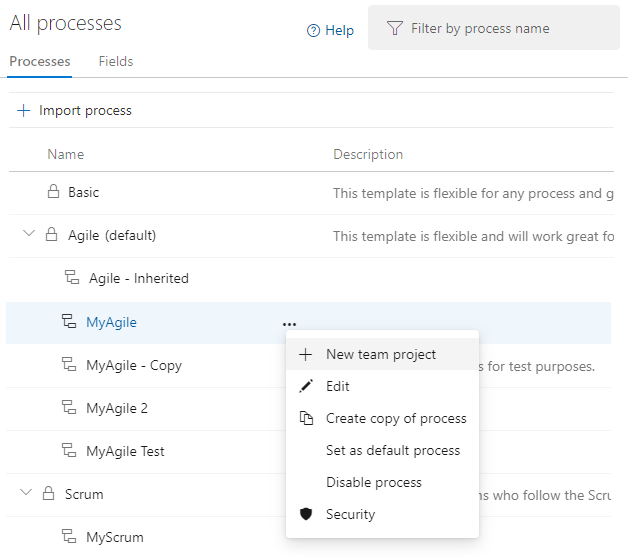
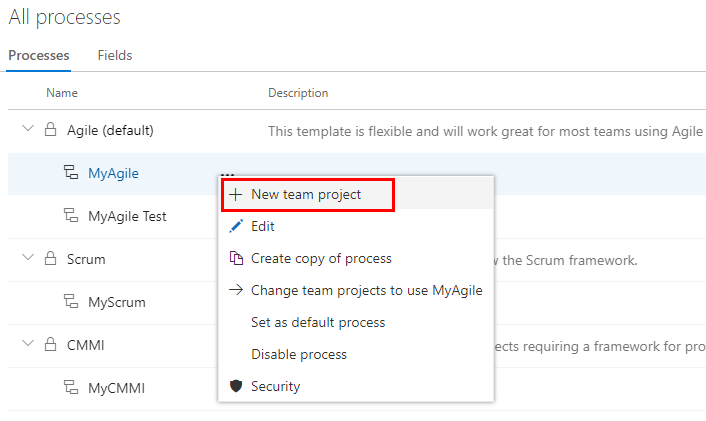
Insira as informações do projeto e selecione Criar. Para saber mais, confira Criar um projeto.
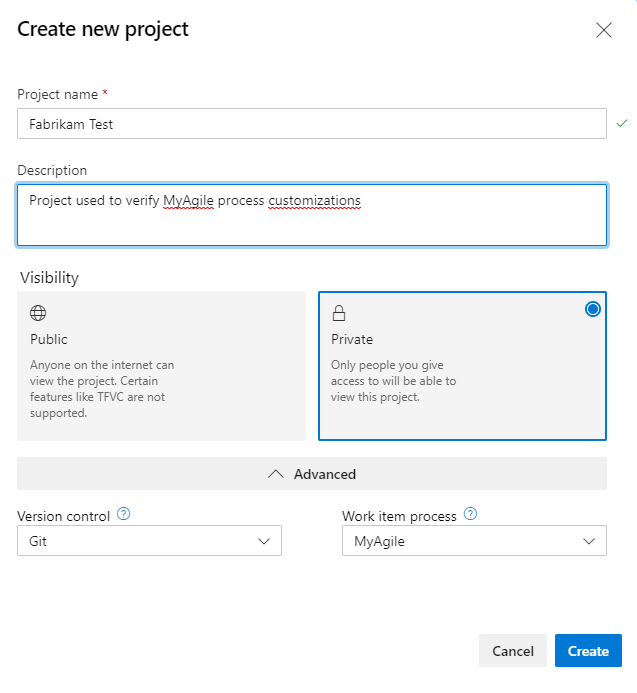
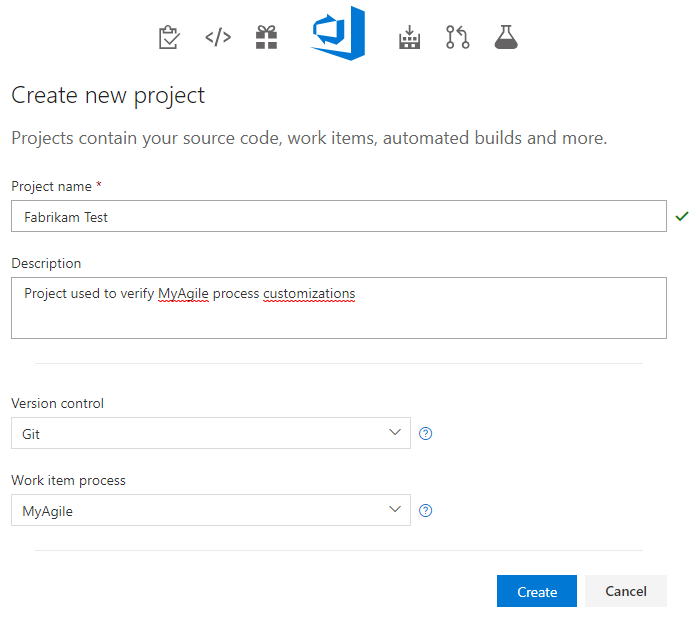
Copiar um processo
Antes de implementar personalizações em toda a organização, é essencial testá-las executando as etapas a seguir.
Dica
Se você modificar um processo usado por vários projetos, cada projeto refletirá imediatamente a alteração incremental do processo. Para agrupar as alterações do processo antes de distribuí-las em todos os projetos, execute as etapas a seguir.
Na página Processo , abra o ... menu de contexto do processo e selecione Criar cópia do processo.
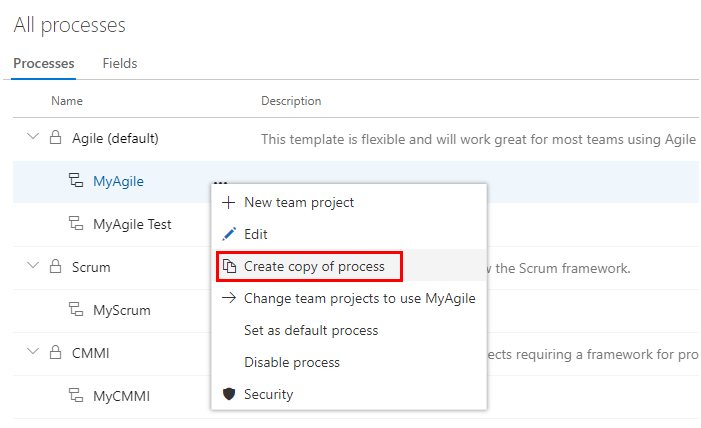
Insira um nome e uma descrição opcional para o processo copiado e selecione Copiar processo.
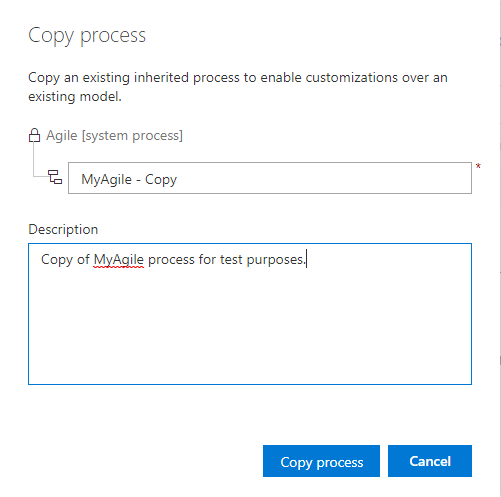
Faça suas alterações no processo copiado. Como nenhum projeto está usando esse processo, essas alterações não afetam nenhum projeto.
Verifique suas alterações criando um projeto de teste com base no processo copiado e atualizado. Se você já criou um projeto de teste, selecione Alterar projeto para usar ProcessName.
Implemente suas atualizações alterando o processo dos projetos que precisam das novas alterações. Selecione Alterar projeto para usar ProcessName.
Desabilite ou exclua o processo original.
Habilitar/desabilitar um processo
Para evitar que projetos sejam criados a partir de um processo específico, você pode desativá-lo. Você pode escolher essa opção quando quiser aplicar várias personalizações e não quiser que o processo seja usado até que elas sejam concluídas. Ou você pode desativar o uso de um processo específico em favor de mover projetos para um novo processo.
Todos os processos do sistema e os processos herdados recém-criados são habilitados por padrão. Para desabilitar ou habilitar um processo, abra o ... menu de contexto para o processo e escolha Desabilitar processo ou Habilitar processo.
Definir o processo padrão
Para ter um processo herdado pré-selecionado para outros projetos que você planeja criar, defina-o como padrão. Essa ação garante que todos os novos projetos usem automaticamente o processo herdado escolhido.
Para definir um processo como o padrão, abra o ... menu de contexto para o processo herdado e escolha Definir como processo padrão. Essa opção não está disponível com nenhum dos processos do sistema.
Os Administradores de Coleção de Projetos podem adicionar projetos na página Projetos .
Próximas etapas
Adicionar e gerenciar campos para um processo herdado ou Adicionar e gerenciar tipos de item de trabalho